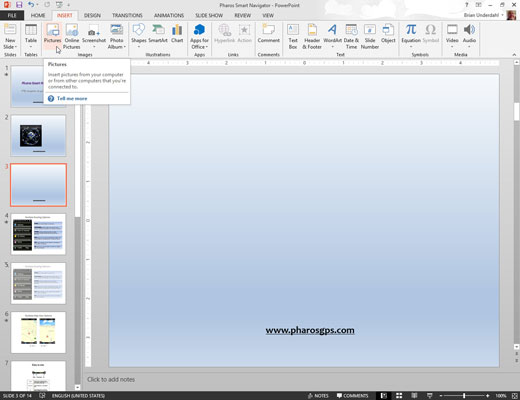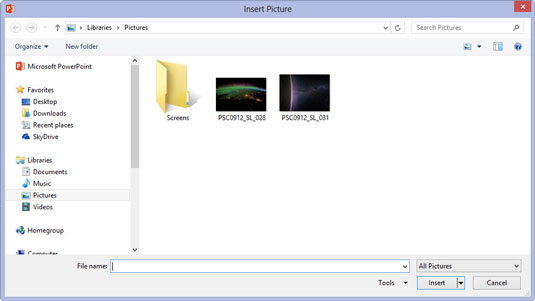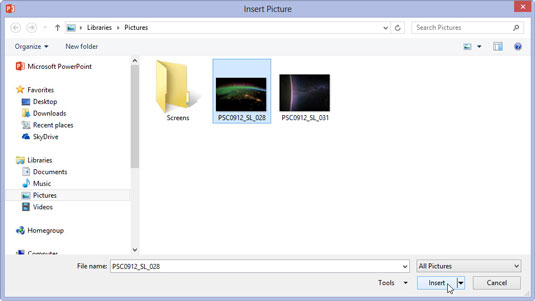Aneu a la diapositiva on voleu esquitxar una imatge i obriu la pestanya Insereix a la cinta.
Seleccioneu la diapositiva que voleu modificar a la galeria. Si necessiteu una nova diapositiva per a la vostra imatge, inseriu-la o dupliqueu-ne una d'existent.
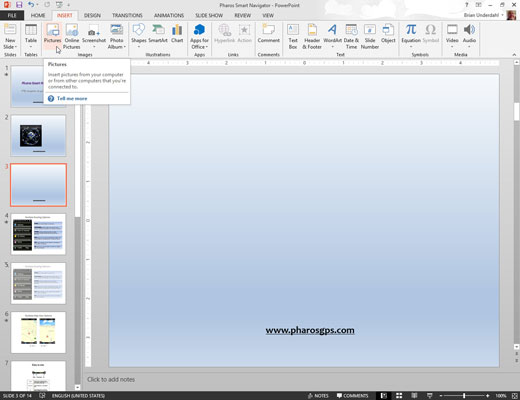
Feu clic al botó Imatges al grup Imatges.
Aquest pas convoca el quadre de diàleg Insereix imatge.
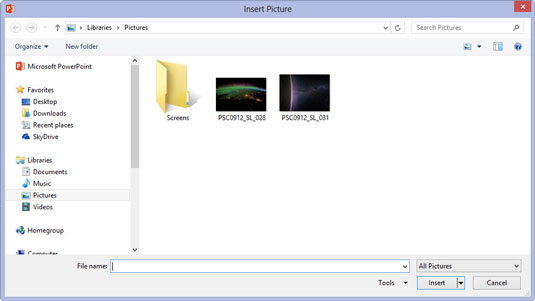
Excaveu la part inferior del disc dur fins que trobeu el fitxer que voleu.
La imatge que vulgueu pot ser a qualsevol lloc. Afortunadament, el quadre de diàleg Insereix imatge té tots els controls que necessiteu per cercar alt i baix fins que trobeu el fitxer. Només cal que feu clic a les icones del costat esquerre del quadre i ja sou a mig camí.
Excaveu la part inferior del disc dur fins que trobeu el fitxer que voleu.
La imatge que vulgueu pot ser a qualsevol lloc. Afortunadament, el quadre de diàleg Insereix imatge té tots els controls que necessiteu per cercar alt i baix fins que trobeu el fitxer. Només cal que feu clic a les icones del costat esquerre del quadre i ja sou a mig camí.
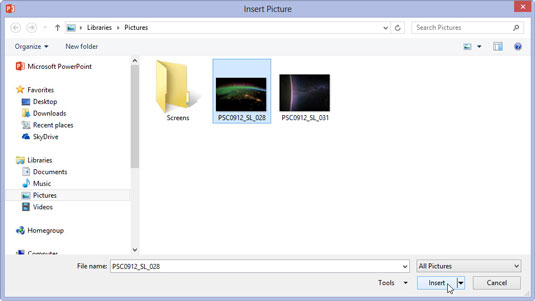
Feu clic al fitxer i després feu clic a Insereix.
Estàs acabat! La imatge s'ha inserit en una diapositiva.
PowerPoint escala les vostres imatges perquè omplin la major part possible de la diapositiva. Heu de canviar la mida de la imatge si voleu que sigui més petita. Només has de seleccionar la imatge i després arrossegar una de les nanses de mida a la cantonada de la imatge.